Escolha dos leitores
Artigos populares
Mesmo que o carregamento e a resposta sistema operacional O Windows 7 é superior em muitos aspectos ao seu antecessor Vista, seu configurações padrão estão longe de ser ideais para o trabalho. Porém, ao acelerar o trabalho dos “sete”, é necessário levar em consideração que algumas alterações feitas em suas configurações levam a uma deterioração na funcionalidade e na aparência do sistema. Sua tarefa é escolher uma configuração que proporcione o equilíbrio ideal entre desempenho, funcionalidade e aparência.
Sabe-se que a maior irritação para o usuário é o longo carregamento do sistema operacional. Apesar de o "sete" ser otimizado pelos desenvolvedores de forma que carregue 10 a 20 segundos mais rápido que o Vista, os usuários sempre se esforçam para torná-lo ainda mais rápido.
Os processadores multi-core permitem acelerar ainda mais o carregamento do sistema, para o qual é necessário realizar uma série de configurações.
Abra o utilitário msconfig digitando seu nome na barra de menu Iniciar.
Na janela que se abre, precisamos da aba Download, onde precisamos clicar no botão Opções avançadas.

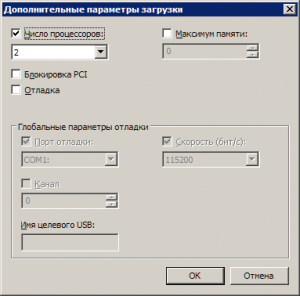
Marque a caixa ao lado de Número de processadores e selecione o número máximo de núcleos no menu suspenso. Depois de clicar em OK para salvar suas configurações, reinicie seus sistemas e você verá como o Windows 7 inicializa muito mais rápido.
Para agilizar o carregamento do sistema, você também deve levar em consideração o fato de que sua velocidade depende diretamente da quantidade de processos e aplicativos iniciados na inicialização do Windows. Portanto, abrindo novamente o utilitário msconfig, vamos para sua outra aba Inicialização.
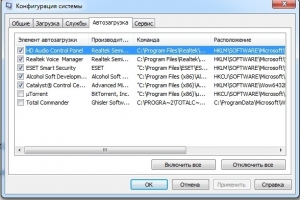
Muitos aplicativos do Windows são adicionados à inicialização do sistema sem que o usuário perceba. Quando há muitos desses programas, o download começa a ficar significativamente mais lento. Portanto, analise cuidadosamente a lista de aplicativos apresentada na aba de inicialização e desmarque todos os programas que você não precisa. Idealmente, você deve deixar uma marca de seleção apenas ao lado do nome do seu antivírus.
Da mesma forma, desabilitando todos serviços desnecessários, que retardam não só o lançamento, mas também a operação. Veremos como desativá-los abaixo.
Em toda a família de sistemas operacionais Windows, existem muitos serviços projetados para interagir com hardware interno, drivers e algumas opções do sistema. Muitos programas de terceiros também adicionam seus próprios serviços ao sistema. Trabalhando em fundo, muitos serviços reduzem significativamente o desempenho do sistema sem melhorar em nada sua funcionalidade. Além disso, vários serviços do Windows 7 são prejudiciais à segurança geral do sistema. Esses serviços incluem, em primeiro lugar, o Registro Remoto padrão, que permite que um invasor faça quaisquer alterações no sistema.
Existem duas maneiras de abrir o utilitário de gerenciamento de serviços: vá para Painel de Controle - Ferramentas Administrativas - Serviços ou digite services.msc na barra de menu Iniciar.

Após o lançamento esta aplicação Uma janela será aberta na sua frente com uma lista de todos os serviços.

Para desabilitar um determinado serviço, você precisa clicar com o botão esquerdo sobre ele, após o qual uma janela será aberta.
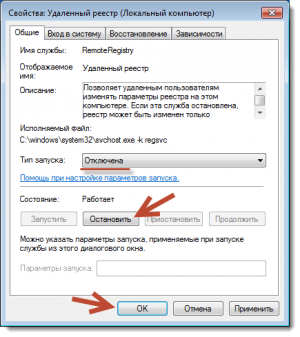
Clique no botão Parar para interromper o serviço e alterar o tipo de inicialização para Desativado para evitar que seja ativado novamente na próxima vez que você iniciar o sistema. Depois disso, clique em Aplicar e OK, o serviço não irá mais interferir no seu computador.
Ao trabalhar com a lista de serviços, deve-se ter um cuidado especial, pois desabilitar o processo desejado pode levar à perda parcial da funcionalidade do sistema: determinados equipamentos ou aplicativos podem parar de funcionar. Se você fez alterações nas propriedades de várias dezenas de serviços ao mesmo tempo, encontre o serviço necessário, necessário para a operação de um programa específico, não será fácil.
Abaixo fornecemos uma lista de serviços que podem ser desativados em praticamente qualquer computador, seja uma única máquina ou parte de rede local.
Na maioria dos PCs domésticos que não fazem parte da rede local, você pode desabilitar alguns outros serviços.
Você não deve desabilitar todos os serviços de uma vez. É melhor desativá-los dois ou três de cada vez e depois reiniciar o sistema. Se o seu computador e outros equipamentos funcionarem normalmente, desative os seguintes serviços. Caso contrário, você pode acabar não entendendo qual serviço está sendo desabilitado ao desativá-lo. trabalho em tempo integral computador.
O tempo de desligamento do sistema também pode ser reduzido, mas isso só pode ser feito usando um método um tanto bárbaro - reduzindo o tempo que é dado para o processo ser concluído executando programas. Se o sistema não tiver tempo para concluir seu trabalho, eles serão interrompidos à força.
Abra o registro novamente e encontre a ramificação HKEY_LOCAL_MACHINE -> System -> CurrentControlSet -> Control lá.

Encontre o parâmetro WaitToKillServiceTimeout e altere seu valor de 12.000 para 2.000.

O Windows 7 tem a opção de usar unidades flash além da RAM para armazenamento em cache de dados. Isso permite acelerar as operações de leitura e gravação de dados e também aumenta o desempenho do sistema.
Para usar a opção ReadyBoost, você deve ter Unidades USB ou cartões flash, conectado a um PC usando um leitor de cartão. Insira a unidade em porta USB computador e na janela Autorun, selecione Acelerar o sistema usando o Windows ReadyBoost.

Especifique o limite de espaço disponível para uso. Para salvar as configurações, clique nos botões Aplicar e OK.
Depois disso Dispositivo de armazenamento USB O arquivo ReadyBoost.sfcache será criado. Em hipótese alguma remova o pen drive do computador!
Esta função é válida na família de sistemas Windows, a partir da versão XP, também está disponível no “sete”, porém, se no XP esta opção estava habilitada por padrão, no Windows você mesmo deve habilitá-la.
Clique com o botão direito no ícone Meu Computador e abra o Gerenciador de Dispositivos. Encontre dispositivos de disco na lista, clique com o botão direito no nome do HDD e selecione Propriedades. Uma janela aparecerá onde precisamos da guia Política. Marque a caixa ao lado de “Desativar limpeza de buffer...”.

Aqui no Gerenciador de Dispositivos encontramos o ramo de controladores IDE ATA/ATAPI na lista, onde nas propriedades de todos os canais ATA na aba Parâmetros adicionais, marque a caixa ao lado do item Habilitar DMA.
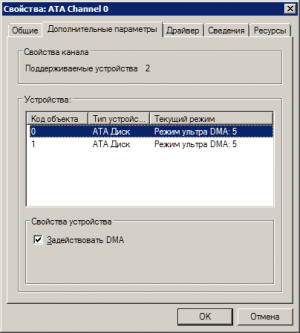
Um dos novos Opções do Windows 7 é uma compactação remota de diferenças projetada para calcular as diferenças entre dois objetos, o que reduz a quantidade de dados transferidos, mas requer mais tempo de cálculo. Você pode desabilitar esta opção no utilitário Componentes do Windows. Encontre o ícone Programas e Recursos no Painel de Controle e abra Ligar e desligar na lista à esquerda Componentes do Windows. Ao lado do item Compressão diferencial remota, desmarque a caixa.

Esta configuração reduzirá significativamente o tempo necessário para instalar os drivers. Use o menu Iniciar para encontrar o utilitário gpedit.msc.

Em seguida, em Configuração do Usuário, vá em Modelos Administrativos -> Sistema -> Instalação de Driver. Clique Assinatura digital drivers de dispositivo e na janela que é aberta, selecione Desativar, clique em Aplicar e OK.
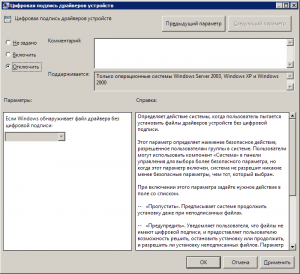
Para aumentar a velocidade de visualização das miniaturas, faça as configurações necessárias no registro. Abra o ramo HKEY_CURRENT_USER -> Painel de controle -> Mouse.
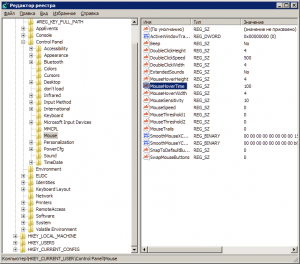
Altere a configuração MouseHoverTime para 100 ou menos.
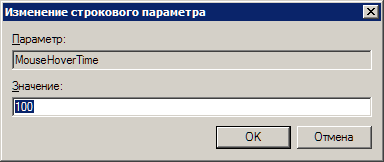
Quando você abre o menu Iniciar, o sistema passa algum tempo determinando e destacando recentemente programas instalados. Caso não necessite desta opção, você pode desativá-la, reduzindo o tempo de abertura do menu.
Clique com o botão direito no botão Iniciar e selecione Propriedades no menu que aparece.
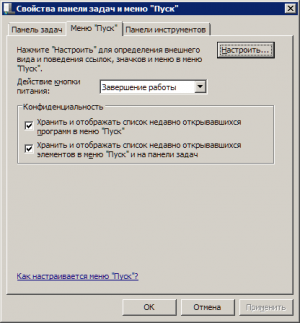
Na guia Menu, clique no botão Configurar. Na janela que aparece com uma lista de configurações, desmarque o item “Destacar programas instalados recentemente”.

Há uma breve pausa antes da abertura do menu Iniciar, que pode ser reduzida alterando a configuração de registro correspondente. Para fazer isso, primeiro inicie o registro digitando a palavra regedit na barra de menu Iniciar e pressionando Enter.
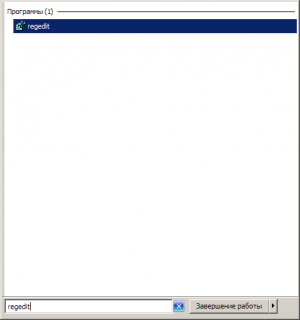
No editor de registro que se abre, encontre a chave HKEY_CURRENT_USER -> Painel de Controle -> Desktop e altere o valor da chave MenuShowDelay de 400 para 50. Depois disso, a pausa ao abrir o menu será visivelmente reduzida.


Se o seu computador tiver uma placa gráfica não muito potente ou usar uma solução gráfica integrada na placa-mãe para gráficos, os efeitos visuais Aero podem causar um impacto perceptível no desempenho. Os proprietários de laptops baratos, destinados principalmente ao trabalho de escritório, enfrentam esse problema com especial frequência.
No Painel de Controle, clique no ícone Sistema e na janela que se abre, selecione Configurações avançadas do sistema. Uma janela aparecerá na sua frente onde você deve ir para a guia Avançado.
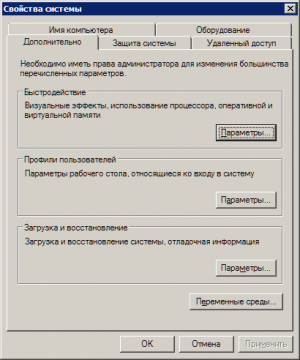
Clique no botão Configurações em Desempenho. Uma janela será aberta com uma lista de efeitos especiais, muitos dos quais afetam significativamente o desempenho do sistema.
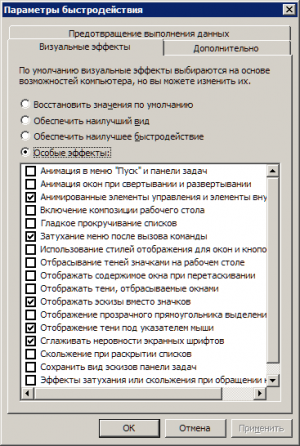
Você deve configurar o sistema para garantir o equilíbrio ideal entre aparência e desempenho. Sobre computadores fracos Você pode desligar todos os efeitos selecionando “Garantir melhor performance" Ao ativar o item “Efeitos Especiais”, você pode escolher independentemente quais efeitos você precisa. A maioria dos usuários prefere não desabilitar a opção “Suavizar irregularidades nas fontes da tela”.
Aviso : este processo envolve um certo grau de risco e, portanto, é aconselhável ter pelo menos ideia geral sobre o que vamos fazer
um não conectado
Serviço AST(Serviço de Licenciamento Nalpeiron) - Desabilitado.
BranchCache(Este serviço armazena em cache o conteúdo da rede recebido de hosts de cache na sub-rede local) - Manualmente.
Cliente DHCP(Registra e atualiza endereços IP e registros DNS para este computador) - Auto
Cliente DNS(O serviço Cliente DNS (dnscache) armazena em cache nomes e registros DNS (Sistema de Nomes de Domínio) nome completo deste computador.) - Desabilitado. Se houver uma rede - Auto
KtmRm para coordenador de transações distribuídas(Coordena transações entre MS DTC e Kernel Transaction Manager (KTM).) - Manualmente.
Microsoft. Estrutura NET NGEN v2.0.50727_X86(Microsoft .NET Framework NGEN) - Manualmente.
Controles dos pais(Este serviço é um esboço para funcionalidade Serviço de Controle dos Pais do Windows, que existia no Vista.) - Manualmente.
Plug and play(Permite que o computador reconheça alterações no hardware instalado e se ajuste a elas, sem exigir a intervenção do usuário ou minimizando-a) - Auto
Experiência de áudio e vídeo de qualidade do Windows (qWave)- plataforma de rede para streaming de áudio e vídeo em redes domésticas baseadas no protocolo IP) - Manualmente.
Configuração de área de trabalho remota(Configuração da área de trabalho remota) - Manualmente.
Superbusca(Mantém e melhora o desempenho do sistema.) - Auto
Áudio do Windows(Gerenciando ferramentas de áudio para Programas do Windows.) - Auto.
Windows CardSpace(Isso fornece uma capacidade segura para criar, gerenciar e divulgar identidades digitais.) - Manualmente
Windows Driver Foundation - Estrutura de driver em modo de usuário(Gerenciar processos de host de drivers de modo de usuário.) - Manualmente.
Pesquisa do Windows(Indexação de conteúdo, armazenamento em cache de propriedades e resultados de pesquisa de arquivos, E-mail e outros conteúdos.) - Auto. Se você não usa a pesquisa no seu computador, você pode Desativar.
Adaptador de desempenho WMI(Fornece informações da biblioteca de desempenho de provedores de Instrumentação de Gerenciamento do Windows (WMI) para clientes na rede.) - Manualmente.
Configuração automática de WWAN(Este serviço gerencia cartões de dados de banda larga móvel (GSM e CDMA) e adaptadores modulares integrados, bem como conexões e configuração automática de rede.) - Manualmente.
Arquivos off-line(O serviço Arquivos Offline faz o trabalho de manter o cache dos Arquivos Offline.) - Manualmente.
Agente de proteção acesso à rede (O agente do Serviço de Proteção de Acesso à Rede coleta e gerencia informações de saúde computadores clientes on-line) - Manualmente.
A Agente de política IPsec(Internet Protocol Security (IPsec) suporta autenticação de camada de rede de hosts de cache) - Manualmente.
Controle de brilho adaptável(Projetado para monitorar o sensor de luz ambiente e ajustar o brilho do monitor de acordo com as mudanças de luz.) - Manualmente.
Backup do Windows(Suporta backup e restauração no Windows.) - Manualmente.
Serviço biométrico do Windows(O Serviço Biométrico do Windows foi projetado para coletar, comparar, processar e armazenar dados biométricos em aplicativos clientes sem acessar diretamente as amostras biométricas ou hardware) - Manualmente.
Firewall do Windows(O Firewall do Windows ajuda a prevenir acesso não autorizado para o seu computador através da Internet ou rede.) - Desabilitado. Um firewall de terceiros é usado.
cliente da web(Permite que programas do Windows criem, acessem e modifiquem arquivos armazenados na Internet) - Manualmente.
Disco virtual(Fornecendo serviços de gerenciamento para discos, volumes, sistemas de arquivos e matrizes de armazenamento.) - Manualmente.
Serviço Auxiliar IP(Fornece conectividade de túnel usando tecnologias de transição IPv6) - Manualmente.
Login secundário(Permite executar processos como outro usuário) - Manualmente.
Agrupamento de participantes da rede(Permite interações multipartidárias usando agrupamento ponto a ponto.) - Manualmente.
Desfragmentador de Disco(Oferece a capacidade de desfragmentar discos.) - Manualmente. Você pode sair e Auto definindo um cronograma para execução.
Expedidor conexões automáticas acesso remoto(Cria uma conexão com uma rede remota quando um programa acessa um nome ou endereço DNS ou NetBIOS remoto.) - Manualmente.
Gerenciador de impressão(Carregue arquivos na memória para imprimir mais tarde) - Auto. Se você não tiver uma impressora, então Desabilitado.
Gerenciador de conexão de acesso remoto(Gerencia conexões discadas e virtuais rede privada(VPN) deste computador para a Internet ou outro redes remotas.) - Manualmente.
Gerenciador de sessões do gerenciador de janelas da área de trabalho(Garante o lançamento e manutenção do gerenciador de janelas da área de trabalho) - Auto.
Gerenciador de identidade de membro da rede(Fornece serviços de identidade para protocolo de resolução de nomes ponto a ponto (PNRP) e agrupamento de rede ponto a ponto) - Manualmente.
Gerenciador de Credenciais(Fornece armazenamento seguro e recuperação de credenciais de usuário) - Manualmente.
Gerente de contas de segurança(Iniciar este serviço sinaliza para outros serviços que o Security Account Manager (SAM) está pronto para aceitar solicitações.) - Auto.
Acesso a dispositivos HID(Fornece acesso universal a dispositivos HID) - Manualmente.
Log de eventos do Windows(Este serviço gerencia eventos e logs de eventos) - Auto.
Logs e alertas de desempenho(O serviço Logs e Alertas de Desempenho coleta dados de computadores locais e remotos, respectivamente determinados parâmetros agendar e, em seguida, registrar os dados ou emitir um alerta.) - Manualmente.
Proteção Programas (Permite download, instalação e execução de licenças digitais para Windows e aplicativos Windows) - Auto.
Windows Defender(Proteção contra spyware e programas potencialmente perigosos) - Auto. No entanto, ainda é recomendado usar produtos de fabricantes terceirizados para proteger seu computador contra vírus.
Isolamento de chave CNG(O serviço de isolamento de chave CNG está hospedado no processo LSA) - Manualmente.
Instrumentação de gerenciamento do Windows(Fornece uma interface comum e um modelo de objeto para acessar informações de gerenciamento de sistema operacional, dispositivo, aplicativo e serviço.) - Auto.
Informações de compatibilidade de aplicativos(Processar solicitações de verificação de compatibilidade para aplicativos à medida que são iniciados) - Manualmente.
Cliente de Política de Grupo(Este serviço é responsável por aplicar as configurações definidas pelos administradores para computadores e usuários por meio da Política de Grupo.) - Auto.
Cliente de rastreamento de link alterado(Suporta links de arquivos NTFS movidos dentro de um computador ou entre computadores em uma rede.) - Auto.
Coordenador de Transações Distribuídas(Coordenação de transações abrangendo vários gerenciadores de recursos, como bancos de dados, filas de mensagens e sistemas de arquivos.) - Manualmente.
Cache de fontes do Windows Presentation Foundation(Otimiza o desempenho de aplicativos Windows Presentation Foundation (WPF) armazenando em cache dados de fontes comumente usados.) - Manualmente.
Armadilha SNMP(Aceita mensagens de captura geradas por agentes SNMP locais ou remotos e as encaminha para programas de gerenciamento SNMP em execução neste computador.) - Manualmente.
Localizador de chamada de procedimento remoto (RPC)(No Windows 2003 e anteriores Versões do Windows O serviço Localizador de Chamada de Procedimento Remoto (RPC) gerenciava o banco de dados do Serviço de Nomes RPC.) - Manualmente.
Roteamento e acesso remoto(Oferece serviços de roteamento para organizações nas redes locais e globais) - Desabilitado.
Módulos de chave IPsec para troca de chaves na Internet e autenticação IP(O serviço IKEEXT contém módulos para Internet Key Management (IKE) e IP autenticado (AuthIP).) - Auto.
Módulo iniciador de processo do servidor DCOM(O serviço DCOMLAUNCH inicia servidores COM e DCOM em resposta a solicitações de ativação de objeto) - Auto.
Módulo de suporte NetBIOS sobre TCP/IP(Fornece suporte para serviço NetBIOS sobre TCP/IP (NetBT) e resolução de nomes NetBIOS para clientes na rede) - Manualmente.
Imediato Conexões do Windows- gravador de configuração(O serviço WCNCSVC contém a configuração do Windows Connect Now (implementação do WPS da Microsoft) - Manualmente
Detecção de SSDP(Detecta dispositivos de rede e serviços que usam o protocolo de descoberta SSDP, como dispositivos UPnP) - Manualmente.
Descoberta de serviço interativo(Inclui notificação ao usuário de que a entrada do usuário é necessária para serviços interativos, o que fornece acesso a caixa de diálogo criados por serviços interativos à medida que se tornam disponíveis.) - Manualmente
Navegador de computador(Apresenta uma lista de computadores na rede e a fornece aos programas mediante solicitação) - Manualmente.
Compartilhamento de conexão com a Internet (ICS)(Fornece serviços de transmissão endereços de rede serviços de endereçamento, resolução de nomes e prevenção de intrusões para rede doméstica ou uma rede de pequeno escritório.) - Desabilitado.
Definição de hardware de shell(Fornece notificações para eventos de inicialização em vários dispositivos.) - Auto.
Serviços básicos de TPM(Permite acesso ao Trusted Platform Module (TPM), que fornece serviços de criptografia baseados em hardware para componentes e aplicativos do sistema.) - Manualmente
Uma descrição completa dos serviços, bem como o nome e o nome de exibição, podem ser visualizados e o status pode ser alterado neste caminho: Iniciar - Painel de Controle - Administração - Serviços.
Mas nem todos os serviços são necessários para o funcionamento adequado do computador. Abaixo está uma lista de serviços que estão desabilitados ou habilitados em minha configuração. Do utilizador um(com direitos de administrador), para a rede não conectado. Para acessar a Internet eu uso telefone celular como uma conexão de modem.
Redirecionador de porta de modo de usuário de serviços de área de trabalho remota(Permite redirecionar impressoras, drivers ou portas para conexões de área de trabalho remota) - Manualmente.
P Enumerador de barramento IP PnP-X(O serviço PnP-X Bus Enumerator gerencia o barramento de rede virtual.) - Manualmente.
Nutrição(Gerencia a política de energia e envia notificações de política de energia.) - Desabilitado. Se for um laptop, então Auto.
Agendador de tarefas(Permite personalizar a programação execução automática tarefas neste computador) - Auto.
Agendador de aulas de mídia(Permite definir a prioridade relativa dos trabalhos com base nas prioridades das tarefas do sistema.) - Auto.
Suporte para o item do painel de controle Relatórios de Problemas e Resolução(Este serviço permite visualizar, enviar e excluir relatórios de problemas no nível do sistema para o item Relatórios de problemas e soluções do painel de controle.) - Manualmente.
Política de remoção de cartão inteligente(Permite configurar o sistema para que a área de trabalho seja bloqueada quando o cartão inteligente for removido.) - Manualmente.
Provedor de grupo doméstico(Execute tarefas de rede relacionadas à configuração e manutenção de grupos domésticos.) - Manualmente.
Autoajuste com fio(O serviço Wired AutoConfig (DOT3SVC) é responsável pela autenticação das interfaces Ethernet IEEE 802.1X.) - Manualmente.
Provedor de cópia de sombra de software (Microsoft)(Gerencia criação programática cópias de sombra pelo Serviço de Cópias de Sombra de Volume.) - Manualmente.
Ouvinte do grupo doméstico(Alteração das configurações do computador local relacionadas à configuração e manutenção de dispositivos conectados grupo inicial computadores) - Manualmente.
Protocolo PNRP(Permite resolução de nomes ponto a ponto sem servidor pela Internet) - Manualmente.
Publicação de recursos de descoberta de recursos(Publica este computador com seus recursos para que possam ser descobertos na rede.) - Manualmente.
Posto de trabalho(Cria e mantém conexões de rede do cliente para servidores remotos via protocolo SMB) - Auto
Distribuição de certificados(Copia certificados de usuário e certificados raiz do cartão inteligente para o armazenamento de certificados do usuário atual) - Manualmente.
Protocolo de autenticação extensível (EAP)(Serviço de protocolo de autenticação extensível (EAP)) - Manualmente
Coletor de eventos do Windows(Este serviço gerencia assinaturas persistentes para eventos de fontes remotas que suportam o protocolo WS-Management.) - Manualmente.
Detalhes da aplicação(Garante a execução aplicativos interativos com privilégios administrativos adicionais.) - Manualmente.
Servidor(Fornece suporte para compartilhamento de arquivos, impressoras e pipes nomeados para um determinado computador via conexão de rede) - Auto.
Servidor de pedido de thread(Garante a execução ordenada de um grupo de threads durante um determinado período de tempo.) - Manualmente.
Login de rede(Fornece um canal de comunicação seguro entre este computador e o controlador de domínio para autenticar usuários e serviços.) - Manualmente.
Conexões de rede(Gerencia objetos na pasta Rede e Rede Dial-Up, que exibe as propriedades da rede local e conexões dial-up.) - Manualmente.
Sistema de eventos COM+(Suporte para o System Event Notification Service (SENS), que fornece propagação automática de eventos para componentes COM inscritos.) - Auto.
Aplicativo do sistema COM+(Gerenciar configuração e monitoramento de componentes COM+) - Manualmente.
Serviço SSTP(Fornece suporte para SSTP (Secure Socket Tunneling Protocol) para conexão computadores remotos Com usando VPN) - Manualmente.
Serviço de descoberta automática de proxy da Web WinHTTP(WinHTTP implementa a pilha de cliente HTTP e fornece aos desenvolvedores uma API Win32 e um componente de automação COM para enviar solicitações HTTP e receber respostas) - Manualmente.
Serviço de configuração automática de WLAN(O serviço WLANSVC fornece a lógica necessária para configurar, descobrir, conectar e desconectar locais redes sem fio de acordo com os padrões IEEE 802.11.) - Manualmente.
Serviço básico de filtragem(O Basic Filtering Service (BFE) é um serviço que gerencia políticas de firewall e políticas de segurança IP (IPsec) aplicando filtragem de modo de usuário.) - Auto.
Serviço de entrada de Tablet PC(Fornece funcionalidade de caneta e escrita à mão em tablet PCs) - Desabilitado.
Serviço de horário do Windows(Gerencia a sincronização de data e hora em todos os clientes e servidores na rede) - Desabilitado.
Serviço de upload de imagens do Windows (WIA)(Fornece serviços de aquisição de imagens de scanners e câmeras digitais) - Manualmente.
Serviço Iniciador Microsoft iSCSI(Gerencia sessões Internet SCSI (iSCSI) entre o computador e destinos iSCSI remotos) - Manualmente.
Serviço de interface de economia de rede(Este serviço envia notificações de rede (por exemplo, sobre adição ou remoção de uma interface, etc.)) - Auto.
Serviço de cache de fontes do Windows(Otimiza o desempenho do aplicativo armazenando em cache os dados de fonte usados com mais frequência) - Manualmente.
COM Serviço de centro de mídia(Permite que o decodificador do Media Center encontre e se conecte ao seu computador.) - Desabilitado.
Serviço de mecanismo de arquivamento em nível de bloco(O serviço WBENGINE é usado pelo Data Archive para realizar operações de backup e restauração) - Manualmente.
Serviço de compartilhamento de porta Net.Tcp(Oferece a capacidade de compartilhar portas TCP usando o protocolo Net.Tcp.) - Desabilitado.
Serviço geral recursos de rede Jogador do Windows meios de comunicação(Compartilhe bibliotecas do Windows Media Player com outros players de rede e dispositivos plug-and-play.) - Manualmente.
Serviço de enumerador de dispositivos portáteis(Aplica-se política de grupo para dispositivos de armazenamento removíveis.) - Manualmente.
Serviço Agendador do Windows Centro de mídia(Iniciar e parar a gravação de programas de TV no Windows Media Center) - Manualmente.
Suporte Bluetooth(O serviço Bluetooth suporta descoberta e emparelhamento dispositivos remotos Bluetooth) - Desabilitado.
Serviço de política de diagnóstico(O Serviço de Política de Diagnóstico ajuda a detectar problemas, solucionar problemas e resolver problemas relacionados à operação dos componentes do Windows.) - Auto.
Serviço de assistente de compatibilidade de programas(Fornece suporte para o Assistente de Compatibilidade de Programas.) - Manualmente.
Serviço de perfil de usuário(Este serviço é responsável por carregar e descarregar perfis de usuários) - Auto.
Serviço de publicação de nomes de computadores PNRP(Este serviço publica o nome do computador usando o protocolo de resolução de nomes de pares) - Manualmente.
Serviço de registro de erros do Windows(Permite o envio de relatórios de erros caso o programa trave ou trave, e também permite a entrega de soluções disponíveis para os problemas.) - Manualmente.
Serviço de receptor do Windows Media Center(Serviço Windows Media Center para recepção de transmissões de TV e FM) - Manualmente.
Serviço de informações de rede conectada(Coleta e armazena informações de configuração de rede e notifica os programas quando essas informações mudam.) - Auto.
Serviço de lista de rede(Identifica as redes às quais o computador está conectado, coleta e armazena dados sobre as propriedades dessas redes e notifica os aplicativos quando essas propriedades mudam.) - Manualmente.
Serviço de Notificação SPP(Fornecendo notificações de ativação e licenciamento de software) - Manualmente.
Serviço de notificação de eventos do sistema(Supervisiona eventos do sistema e notifica os assinantes do sistema de eventos COM+ sobre esses eventos.) - Auto.
Serviço controle remoto Windows (WS-Management)(O Windows Remote Management (WinRM) usa o protocolo WS-Management para gerenciamento remoto.) - Manualmente.
Serviço de criptografia de unidade BitLocker(BDESVC fornece o serviço BitLocker Drive Encryption.) - Manualmente.
Serviço de gateway de camada de aplicativo(Fornece suporte a protocolos de terceiros para compartilhamento de conexão com a Internet) - Manualmente.
Serviços de criptografia(Fornece quatro serviços de gerenciamento: um serviço de banco de dados de diretório que verifica assinaturas Arquivos do Windows e permite a instalação de novos programas) - Auto.
Serviços de trabalho remoto(Permite que os usuários se conectem interativamente a um computador remoto) - Manualmente.
Cartão inteligente(Controla o acesso aos leitores de cartão inteligente.) - Desabilitado.
Mapeador de endpoint RPC(garante resolução de ID de interface RPC para endpoints de transporte) - Auto.
Construtor Finito Pontos do WindowsÁudio(Gerenciar dispositivos de áudio para Serviços do WindowsÁudio.) - Auto.
Telefonia(Fornece suporte à Telephony API (TAPI) para programas que controlam equipamentos telefônicos neste computador) - Manualmente.
Temas(Gerenciar temas.) - Auto.
Cópia de sombra de volume(Gerencia a criação de cópias de sombra (pontos de verificação) de volumes de disco que são usados para arquivamento e recuperação ou para outros fins) - Manualmente.
Topologista da camada de link(Cria um mapa de rede contendo informações sobre a topologia de computadores e dispositivos (conexões)) - Manualmente.
Chamada de Procedimento Remoto (RPC)(O serviço RPCSS é um gerenciador de serviços para servidores COM e DCOM) - Auto.
Registro remoto(Permite que usuários remotos alterem as configurações de registro neste computador.) - Desabilitado.
Identidade do aplicativo(Identifica e verifica a identidade do aplicativo.) - Manualmente.
Unidade de sistema de diagnóstico(O nó do sistema de diagnóstico é usado pelo serviço de política de diagnóstico para hospedar ferramentas de diagnóstico que são executadas no contexto do sistema local.) - Manualmente.
Nó de serviço de diagnóstico(O nó Serviço de Diagnóstico é usado pelo Serviço de Política de Diagnóstico para hospedar ferramentas de diagnóstico executadas no contexto do serviço local) - Manualmente.
Nó de dispositivo PNP genérico(Permite colocar dispositivos UPnP neste computador.) - Manualmente.
Gerenciamento de aplicativos(Processamento de solicitações de instalação, remoção e criação de listas de programas instalados por meio de política de grupo) - Manualmente.
Gerenciar certificados e chave de integridade(Fornece um certificado X.509 e serviço de gerenciamento de chaves para o Network Access Protection Agent (NAPAgent).) - Manualmente.
Instalador ActiveX(AxInstSV) (fornece validação de controle de conta de usuário para a instalação de controles ActiveX da Internet e permite o gerenciamento da instalação de controle ActiveX com base nas configurações de política de grupo) - Manualmente.
instalador do Windows(aplicativos fornecidos pelo pacote Instalador do Windows(*.msi).) - Manualmente.
Instalador de Módulos do Windows(Permite instalar, alterar e remover atualizações e complementos do Windows) - Manualmente.
Fax(Permite enviar e receber faxes usando os recursos deste computador e recursos de rede.) - Desabilitado.
Serviço de transferência inteligente em segundo plano (BITS)(Transfere arquivos em segundo plano usando modo inativo Taxa de transferência redes.) - Auto(Início atrasado.)
Host do provedor de descoberta(O serviço FDPHOST hospeda os provedores de descoberta de recursos de rede do componente de descoberta de recursos) - Manualmente.
Sistema de cores do Windows (WCS)(O serviço WcsPlugInService hospeda plug-ins de modelo de dispositivo colorido Sistemas Windows e modelos de correspondência de paleta de terceiros.) - Manualmente.
Centro de Segurança(Serviço WSCSVC (centro Segurança do Windows) monitora os parâmetros de desempenho do sistema de segurança e os registra) - Auto(Início atrasado.)
Centro Atualizações do Windows (Inclui detecção, download e instalação de atualizações para Windows e outros programas.) - Auto(Início atrasado)
Criptografia do sistema de arquivos (EFS)(Fornece a tecnologia de criptografia subjacente usada para armazenar arquivos criptografados em volumes de armazenamento de arquivos Sistemas NTFS.) - Manualmente.
Em computadores com recursos computacionais limitados e pequena capacidade memória de acesso aleatório Você pode recorrer a outro método e Otimização do Windows- isto é para desabilitar serviços do sistema operacional raramente usados e desnecessários.
Configurações para Windows 7 e Vista
Durante o desenvolvimento Janelas 8.1 foi realizado em grande escala. Por esse motivo, simplesmente não faz sentido desabilitar serviços para reduzir o consumo de memória no novo sistema operacional. Antes de passar à descrição do método, é importante notar que o benefício de desempenho da desativação de serviços será mínimo e é completamente invisível em sistemas com grande quantia RAM rápida (de 2 GB e superior). No entanto, esta operação pode ser considerada relevante para proprietários de computadores desatualizados e laptops de baixo consumo de energia equipados com lento Discos rígidos e uma pequena quantidade de RAM.
Tanto mais maneiras eficazes Para liberar RAM e acelerar o desempenho do sistema, recomendamos os seguintes artigos: ee arquivar lixo do sistema.
Desativando serviços no Windows 7
Desativar serviços raramente usados no Windows 7 e Vista liberará RAM adicional para o seu sistema, permitindo que outros aplicativos e serviços sejam executados de forma mais rápida e suave e reduzindo a necessidade do sistema de acessar a memória virtual.
Na Internet você pode encontrar muitos conselhos sobre como desabilitar quase todos os serviços do sistema; no entanto, essa abordagem muitas vezes é injustificada, porque muitos serviços estão desabilitados por padrão e podem ser iniciados manualmente, se necessário. A desativação forçada de tais serviços pode causar problemas no futuro. Por esta razão, a nossa lista de serviços deficientes é muito mais curta do que o habitual.
Maioria Atalho abra o programa "Serviços" - digite seu nome em Barra de pesquisa Menu Iniciar.  E selecione o link “Serviços” nos resultados da pesquisa. Para garantir a máxima estabilidade do sistema e dos aplicativos, recomendamos fortemente o uso da opção “Manual” ao desabilitando serviços. Isso permitirá que sejam lançados no futuro, quando necessário.
E selecione o link “Serviços” nos resultados da pesquisa. Para garantir a máxima estabilidade do sistema e dos aplicativos, recomendamos fortemente o uso da opção “Manual” ao desabilitando serviços. Isso permitirá que sejam lançados no futuro, quando necessário.
Antes de começar a desabilitar serviços, você pode criar um ponto de restauração do sistema (Painel de Controle > Sistema > Proteção do Sistema > Criar), em caso de complicações inesperadas, embora sejam extremamente improváveis.
Abra o menu Iniciar »Painel de Controle»
Altere o modo de visualização de Categorias para Ícones Pequenos se a configuração padrão for visualizar os itens do Painel de Controle por categoria.

Encontre o ícone "Administração""
Selecione "Serviços" »

Interface de gerenciamento de serviços no Windows 7
Para desativar o serviço selecionado clique duas vezes em seu nome com o botão esquerdo do mouse. O painel de controle do serviço será aberto. No menu suspenso “Tipo de inicialização”, selecione “Manual” e clique no botão “Parar”. Salve as alterações clicando em “OK”
É absolutamente seguro desativar os seguintes serviços:
Nem todos os serviços listados acima estão disponíveis no Windows 7; alguns deles estão presentes apenas no Windows Vista;
Observe que a desativação de outros serviços pode tornar o sistema operacional instável. Não desabilite serviços iniciados manualmente - eles já estão desabilitados. Não recomendamos desabilitar o serviço Windows Update! Seja extremamente cuidadoso e cuidadoso ao manusear esta ferramenta!
Para desbloquear todo o potencial do sistema, recomendamos que você leia outros artigos úteis sobre e Configuração do Windows para desempenho máximo.
Os serviços integrados no Windows 7 são programas especiais, que é ativado automaticamente imediatamente após a inicialização do computador. Via de regra, eles funcionam em modo de fundo “silencioso”. Portanto, você pode descobrir quais serviços estão em execução iniciando o gerenciador de tarefas (shift+ctrl+esc) e indo para a aba “serviços”.
A maioria dos serviços apresentados são aplicações que fornecem trabalho normal seu sistema operacional Windows. Por exemplo, eles transformam o código do sistema em um código mais conveniente, GUI, são responsáveis pela conexão com a Internet e assim por diante. Portanto, alguns podem ser desativados, enquanto outros absolutamente não.
Acontece que alguns dos serviços executados no Windows por padrão não são essencialmente necessários para a maioria dos usuários e podem ser desabilitados. Dentre esses serviços, existem alguns que reduzem significativamente o desempenho do seu computador e o tornam mais vulnerável a ataques de vírus. Além disso, não reduzem facilmente a proteção, mas também podem contribuir para a penetração de vírus no dispositivo.
Como você já entendeu, os serviços integrados do Windows são aplicativos que, como todos os outros programas, consomem recursos do sistema. Portanto, ao desabilitar alguns deles, você pode:
Vale lembrar que nenhum programa antivírus não pode proteger seu sistema cem por cento. Especialmente se você acha que não precisa se preocupar com segurança se tiver última versão antivírus. Para aumentar a proteção do seu computador, você ainda precisa realizar uma série de procedimentos “manualmente”. Ou seja, desative serviços desnecessários e perigosos.
Se você ainda está em dúvida sobre quais serviços desabilitar e quais não, não se preocupe, iremos informá-lo detalhadamente sobre cada um. Um exemplo notável de tal programa que você definitivamente não precisará é aquele que garante o envio de fax. Eles estão desatualizados e quase ninguém os usa, no entanto, este serviço ainda é básico no Windows 7. Ele é ativado automaticamente com iniciando o Windows e consome, embora não seja grande, recursos do sistema. E a proteção geral do sistema contra isso é fraca. Afinal, para que um fax funcione, você precisa ter acesso a informações importantes arquivos do sistema e rede local, para que você possa desligá-lo com segurança.
Acontece que ao desabilitar vários serviços desnecessários, que à primeira vista têm pouco efeito no funcionamento do sistema, você aumentará muito o seu desempenho. Claro, isso não significa que você terá que desabilitar muitos serviços. Primeiro você precisa descobrir quais deles são responsáveis por quê e pensar: eu preciso deles? Portanto, se você tiver certeza exatamente de que tipo de serviço é e para que é necessário, não precisará se preocupar se desativá-lo, seu computador irá parar de funcionar.
Se você ainda decidir aumentar o nível geral de proteção e velocidade Operação do Windows, primeiro você precisa ir ao menu de gerenciamento de serviço. Por esta:

O menu será parecido com isto. Para um trabalho mais confortável, você pode:
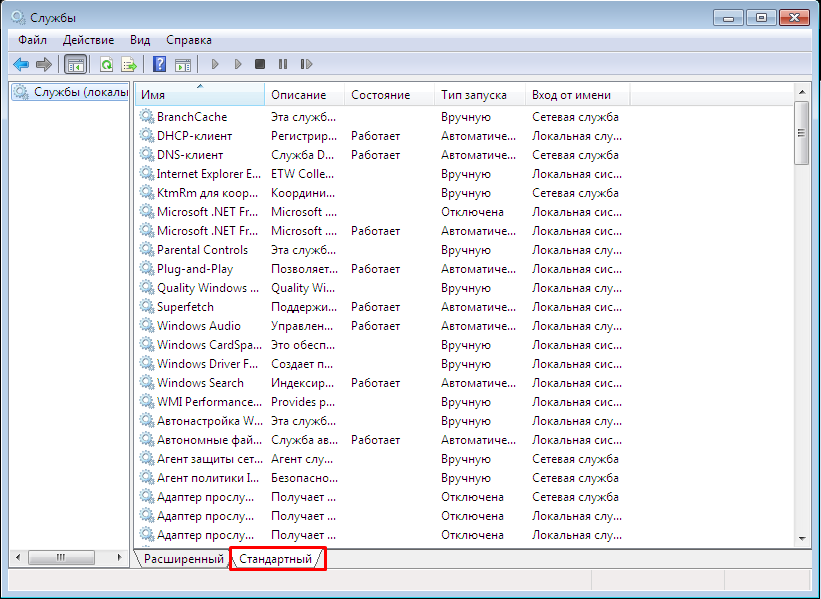
Antes de prosseguir com o desligamento real aplicativos desnecessários, você precisa entender o princípio principal: como desligá-los. Não existe uma abordagem individual para cada programa. Tudo é realizado de acordo com um algoritmo rigoroso. A fim de programas desnecessários não começou, você pode:
Vejamos o exemplo de desabilitação da função “Registro Remoto”. Como o nome sugere, ele permite que você acesse remotamente as alterações nas configurações do registro. Isto significa que se o seu computador estiver exposto a ataque de vírus, o arquivo malicioso poderá obter acesso a todos os arquivos do seu computador. Então, para desativá-lo:
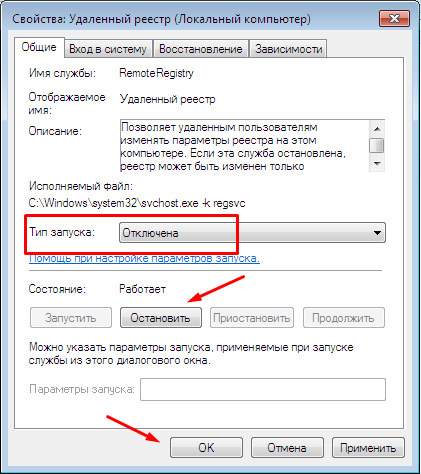
É isso, o serviço não só fica desabilitado, como também não iniciará automaticamente na próxima vez inicializando o Windows. Para ligá-lo novamente, basta seguir os mesmos passos ao contrário.
Antes de começar a desabilitar determinados programas, lembre-se que a maioria é responsável pelo funcionamento normal do Windows. Portanto, verifique cuidadosamente quais você desativa. Consideremos aqueles que definitivamente não afetam o funcionamento normal do computador, mas reduzem proteção geral sistemas.
Serviços que você pode desativar primeiro:
Serviços que podem ser desativados ou alternados para modo manual:
Após essas etapas, a velocidade do seu computador, bem como o nível geral de segurança, aumentarão. Lembre-se de que você só deve desativá-los quando tiver certeza de que não precisará deles. Além disso, não desligue nenhum deles impensadamente. Em caso de dúvida, não toque em nada. Além disso, certifique-se de usar programas antivírus.
Em contato com
| Artigos relacionados: | |
|
Análise do Sony Xperia U ST25i: existem nuances do Sony Xperia St
Quando as coisas não vão bem para um fabricante, a administração tenta... Guia Tablets Samsung. Tablets Samsung. Tablet Samsung Galaxy Tab A - preço, prós e contras
Em 2015, a linha de tablets Samsung passou por uma grande revisão.... Sistema de automação de biblioteca Irbis: visão geral das ferramentas de interação corporativa
Sistema automatizado IRBIS, desenvolvimento e uso 2005.... | |